7 correctifs pour le logiciel AMD Adrenalin qui ne fonctionne pas ou ne souvre pas

Vous êtes confronté au problème du logiciel AMD Adrenalin qui ne fonctionne pas ou ne s

La diffusion de votre appareil iOS sur Firestick vous offre de nombreuses opportunités de regarder vos émissions, films, vidéos, chansons et bien plus encore sur un écran plus grand. Surtout lorsque vous vous détendez avec votre famille et que vous passez du bon temps ensemble, il est préférable de savoir comment diffuser sur Firestick avec votre appareil iOS.
Même lorsque vous essayez de choisir un nouveau passe-temps comme la danse , la cuisine ou faire des exercices à la maison , lancez-vous simplement sur Firestick et profitez de l'expérience d'une meilleure manière. Cela étant dit, les étapes que nous mentionnons ci-dessous pour diffuser sur Firestick fonctionnent pour tous les appareils iOS, qu'il s'agisse d'iPhone ou d'iPad. Alors, commençons par comment diffuser sur Firestick/Fire TV sur iPhone ou iPad.
Prérequis pour lancer sur Firestick
Comment diffuser sur Firestick depuis votre iPhone ou iPad
Il existe de nombreuses options sur le marché numérique parmi lesquelles choisir lorsque vous souhaitez diffuser sur Firestick, notamment Airscreen, Airplay, 2kitconsulting, etc. Certaines d'entre elles sont gratuites, tandis que pour d'autres, vous devez payer.
Nous discuterons ici d'une application appelée Airscreen, qui est l'une des meilleures applications à diffuser sur Firestick et qui est gratuite. Nous choisissons également Airscreen car il offre une fonction d'enregistrement robuste, peut également se connecter à macOS, Android et Windows.
Étape 1 : Recherchez Airscreen sur votre FireTV en le saisissant dans la section Rechercher. Une fois trouvé, cliquez sur l'application et sélectionnez Télécharger .
Étape 2 : Après le téléchargement, vous obtiendrez l'option Ouvrir . Cliquez dessus et votre application se lancera.
Étape 3 : Cliquez sur Démarrer maintenant . Recherchez Paramètres et cliquez sur l'ouvrir.
Étape 4 : Cliquez sur Nom de l'appareil et nommez votre appareil. Enfin, cliquez sur OK .
Étape 5 : Maintenant, il est temps d'ouvrir votre appareil iOS. Balayez l'écran vers le bas et appuyez sur Screen Mirroring .
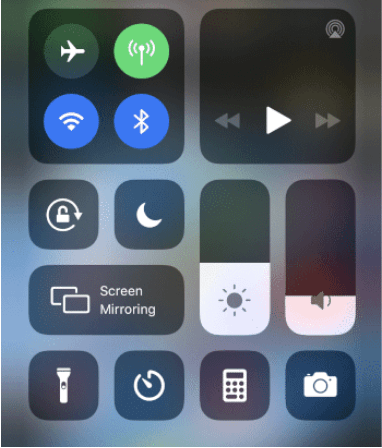
Étape 6 : Lorsque vous appuyez dessus, vous pouvez localiser le nom de votre FireTV que vous venez de renommer à l'étape 4. Un clic droit apparaîtra lorsque la connexion est établie correctement.
Simple, non ? Voici comment diffuser sur Firestick sur iOS.
Autres applications à diffuser sur Firestick
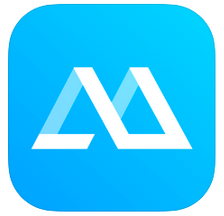
Pour rendre possible la diffusion sur Firestick, ApowerMirror est une autre application intéressante sur laquelle vous pouvez compter. Il permet une diffusion de haute qualité sur la télévision, le partage d'écran et prend en charge le streaming à partir de toutes les applications compatibles DLNA. Fait intéressant, il fonctionne non seulement sans fil, mais également à l'aide d'un câble USB, un moyen intelligent de vous connecter au grand écran.

À noter, cette application ne fonctionne qu'avec Amazon FireTV et les films iTunes et les vidéos protégées par DRM ne sont pas prises en charge. De nombreux utilisateurs du monde entier adorent cette application en raison de sa simplicité et de sa facilité de diffusion en continu de médias personnels. Avec son abonnement Premium, vous pouvez ajouter un bloqueur de publicités, un mode bureau et un contrôle à distance pendant la navigation.
ATTENTION! CONSEIL DE PRO
Lorsque vous utilisez des applications gratuites pour diffuser sur Firestick, il y a plus de chances que vos activités soient suivies par le fournisseur de services. Cela peut ouvrir les fuites pour un éventuel piratage ou d'autres activités malveillantes. Il est préférable de choisir un service VPN fiable et de masquer l'adresse IP actuelle.
Par exemple, Nord VPN ou ExpressVPN est l'un des meilleurs services VPN que vous puissiez choisir pour une diffusion sécurisée.
Conclure
Profitez de vos émissions, films et vidéos sans soucis grâce à cette solution sur la façon de diffuser sur Firestick avec votre appareil iOS. Que ce soit la saison des vacances, la quarantaine ou le week-end de frénésie, ce petit effort pour diffuser du divertissement sur grand écran est le plus cool.
As-tu aimé cet article? Partagez vos points de vue et suggestions dans la section des commentaires ci-dessous. Assurez-vous également de nous suivre sur Facebook et YouTube pour les mises à jour technologiques les plus intéressantes chaque jour.
Vous êtes confronté au problème du logiciel AMD Adrenalin qui ne fonctionne pas ou ne s
Pour corriger l
Apprenez à maîtriser le chat Zoom, une fonctionnalité essentielle pour les visioconférences, avec nos conseils et astuces.
Découvrez notre examen approfondi de l
Découvrez comment récupérer votre Instagram après avoir été désactivé en suivant nos étapes claires et simples.
Découvrez comment savoir qui a consulté votre profil Instagram avec nos solutions pratiques. Sauvegardez votre vie privée tout en restant informé !
Apprenez à créer des GIF animés facilement avec votre Galaxy S22. Découvrez les méthodes intégrées et des applications pratiques pour enrichir votre expérience.
Découvrez comment changer la devise dans Google Maps en quelques étapes simples pour mieux planifier vos finances durant votre voyage.
Microsoft Teams s
Vous obtenez l








